วิธีใช้ Fitbit Pay
Fitbit Pay เป็นระบบชำระเงินมือถือคล้ายกับ Apple Pay, Google Pay และ Samsung Pay ทำงานร่วมกับผู้ค้าปลีกรายใดก็ได้ที่ยอมรับการชำระเงินแบบไม่ต้องสัมผัส ข้อแตกต่างที่สำคัญคือ Fitbit Pay ใช้งานได้กับสมาร์ทวอทช์และสายฟิตเนสของบริษัทเท่านั้น ไม่ใช่สมาร์ทโฟน คุณสามารถจัดเก็บบัตรเครดิตได้มากถึงหกใบใน Fitbit Wallet และเมื่อคุณตั้งค่าแล้ว คุณสามารถทิ้งสมาร์ทโฟนไว้ที่ กลับบ้านและซื้อของระหว่างเดินทาง สะดวกสุดๆ เวลาออกกำลังกายไม่ต้องพกอะไร พิเศษ. ต่อไปนี้คือวิธีใช้ Fitbit Pay และเปรียบเทียบกับคู่แข่งได้อย่างไร
การตั้งค่า Fitbit Pay
ในการใช้ Fitbit Pay คุณต้องมีอุปกรณ์ที่รองรับ อุปกรณ์ Fitbitซึ่งรวมถึงสมาร์ทวอทช์ Ionic และ Versa และสายฟิตเนส Charge 3 การชำระเงินผ่านมือถือต้องใช้ NFC (การสื่อสารระยะใกล้) และการแสดงผล หาก Fitbit ของคุณไม่มีหน้าจอ จะไม่สามารถใช้งานร่วมกับ Fitbit Pay ได้อย่างแน่นอน เมื่อคุณพร้อมที่จะตั้งค่า Fitbit Pay ตรวจสอบให้แน่ใจว่าอุปกรณ์ที่ใช้งานร่วมกันได้ของคุณอยู่ใกล้ ๆ ก่อนอื่นตรวจสอบ รายชื่อธนาคารที่เข้าร่วมของ Fitbitซึ่งรวมถึงประเทศที่ให้บริการ (มากกว่า 20 แห่งเมื่อเปิดตัว)
แตะ บัญชี ไอคอนที่มุมบนซ้ายของหน้าจอ
เลือกอุปกรณ์ของคุณ
-
แตะ กระเป๋าสตางค์ กระเบื้อง.

-
ทำตามคำแนะนำบนหน้าจอเพื่อเพิ่มบัตรชำระเงิน
คุณสามารถเพิ่มบัตรได้ถึงหกใบใน Wallet (ห้าใบสำหรับการเรียกเก็บเงิน 3) และตั้งค่าหนึ่งใบเป็นตัวเลือกการชำระเงินเริ่มต้น
-
ครั้งแรกที่คุณเพิ่มบัตรลงใน Fitbit Pay คุณจะได้รับแจ้งให้ตั้งรหัส PIN 4 หลักสำหรับอุปกรณ์ของคุณ คุณจะต้องมีรหัสปลดล็อคสำหรับโทรศัพท์ของคุณด้วย
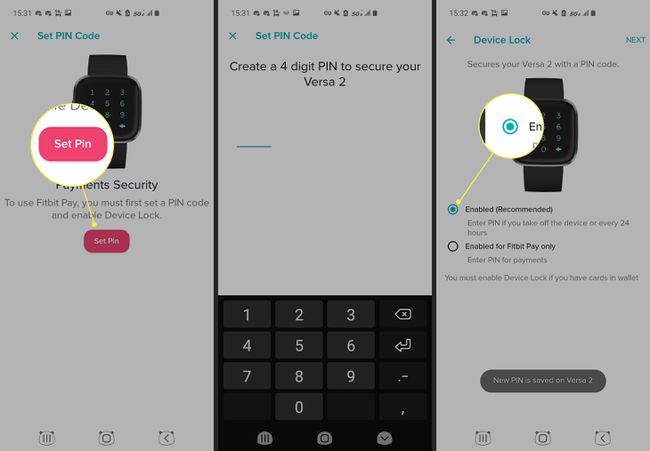
ถัดไป ทำตามคำแนะนำบนหน้าจอเพื่อเปิดใช้งานการแจ้งเตือนทางโทรศัพท์
การเปลี่ยนบัตรชำระเงินเริ่มต้น
ระหว่างการตั้งค่า คุณต้องเลือกบัตรเริ่มต้น แต่คุณสามารถเปลี่ยนได้ตลอดเวลา
แตะ บัญชี ไอคอนที่ด้านบนซ้าย
เลือกอุปกรณ์ของคุณ
-
แตะ กระเป๋าสตางค์ กระเบื้อง.

ค้นหาบัตรที่คุณต้องการตั้งค่าให้เป็นตัวเลือกเริ่มต้น
แตะ ตั้งเป็นค่าเริ่มต้น.
ชำระเงินด้วย Fitbit ของคุณ
เมื่อคุณตั้งค่า Fitbit Pay แล้ว คุณจะสามารถใช้งานได้ไม่ว่าคุณจะมีสมาร์ทโฟนอยู่ในมือหรือไม่ก็ตาม ดังนั้นหากคุณออกไปทำงานและต้องการเครื่องดื่มหรือของว่าง คุณก็สามารถทิ้งโทรศัพท์ไว้ที่บ้านได้
วิธีชำระเงินด้วย Fitbit ของคุณ:
-
ที่เครื่องบันทึก กดปุ่มซ้ายบนอุปกรณ์ของคุณค้างไว้สองวินาที

ปัดไปที่ การชำระเงิน หน้าจอหากไม่ปรากฏขึ้น
หากได้รับแจ้ง ให้ป้อนรหัส PIN 4 หลักของคุณ บัตรเริ่มต้นของคุณปรากฏบนหน้าจอ
หากต้องการชำระเงินด้วยบัตรเริ่มต้น ให้ถือข้อมือไว้ใกล้เครื่องชำระเงิน
วิธีชำระเงินด้วยบัตรอื่น: ปัดขึ้นบน Ionic และ Versa หรือแตะหน้าจอของ Charge 3 เพื่อค้นหาบัตรที่คุณต้องการใช้ จากนั้นจับข้อมือไว้ใกล้เครื่องชำระเงิน
-
เมื่อการชำระเงินเสร็จสมบูรณ์ อุปกรณ์ของคุณจะสั่น และมีข้อความยืนยันบนหน้าจอ

คุณประสบปัญหาในการใช้ Fitbit Pay หรือไม่? ตรวจสอบให้แน่ใจว่าหน้าจออุปกรณ์อยู่ใกล้กับเครื่องอ่าน และบอกแคชเชียร์ว่าคุณกำลังใช้การชำระเงินผ่านมือถือ หากคุณยังคงใช้งานไม่ได้ ให้ลองเปลี่ยนบัตรชำระเงินเริ่มต้น หรือโทรติดต่อธนาคารของคุณ
Fitbit Pay เปรียบเทียบกับคู่แข่งอย่างไร?
Fitbit Pay คล้ายกับ Apple Pay และ .มากที่สุด Google Pay โดยทำงานได้ทุกที่ที่รับการชำระเงินแบบไม่ต้องสัมผัส ซัมซุง เพย์ ทำให้ตัวเองแตกต่างเพราะมีเทคโนโลยีที่เข้ากันได้กับผู้ค้าปลีกที่รับบัตรเครดิต
อย่างไรก็ตาม แม้ว่า Apple Pay จะทำงานบน iPhone, Google Pay บนสมาร์ทโฟน Android และ Samsung Pay บนโทรศัพท์ Samsung แต่ Fitbit Pay จะใช้งานได้ที่ข้อมือเท่านั้น Apple Pay และ Google Pay ยังมีตัวเลือกในการส่งเงินให้เพื่อน ๆ เหมือนกับที่คุณทำได้ด้วย เวนโม่. คุณยังสามารถใช้ Google Assistant หรือ Siri เพื่อชำระเงินแบบเพียร์ทูเพียร์ เช่น “จ่าย Janet $12” หรือ “ส่งเงินให้จอห์นนี่”
ข้อแตกต่างอื่น ๆ คือ Fitbit Pay เก็บเฉพาะบัตรเครดิตหรือเดบิตเท่านั้น Apple, Google และ Samsung Pay อนุญาตให้คุณจัดเก็บความภักดี การเป็นสมาชิก รางวัล และบัตรของขวัญในกระเป๋าเงินดิจิทัลของคุณ ในบางพื้นที่ คุณสามารถจัดเก็บบัตรโดยสารได้ กล่าวอีกนัยหนึ่ง คู่แข่งหลักสามรายของ Fitbit Pay สามารถเก็บบัตรส่วนใหญ่ไว้ในกระเป๋าเงินจริงของคุณได้
